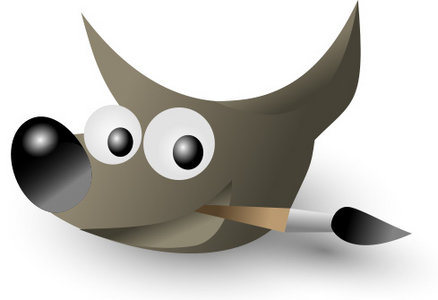Hace poco anunciábamos que Adobe nos sorprendería con su nueva e innovadora herramienta Content-aware fill que vendría incluída en el Photoshop CS5. Este filtro, permitiría eliminar parte de una fotografía creando algorítmicamente un relleno para la zona borrada tomando en cuenta el entorno. Asombroso; no tanto. Es que nos hemos enterado de la existencia de un filtro para GIMP de hace más de cuatro años que logra resultados similares ¿Pero cómo? ¿No era una novedad de Adobe? GIMP parece habérseles adelantado con Resynthesizer. En este tutorial te mostraremos cómo funciona: descarga, instalación y uso. Y de verdad te sorprenderás con el resultado de este efecto que sin duda ha inspirado a los muchachos de Adobe hace mucho mucho tiempo.
No imaginaba el creador de este gran filtro llamado Resynthesizer que aquello que había elaborado como parte de su tesis universitaria del 2005, se transformaría en evidente inspirador de Adobe y en un orgulloso alivio para los cada vez más copiosos usuarios de GIMP. Por ello, hoy estrenaremos la sección GIMP, viendo a este filtro en acción.
Paso 1 – Descargar el script
- Para descargar la versión para Windows, pinchar aquí.
- En Ubuntu, Debian y similares, lo instalas a través de apt-get:
apt-get install gimp-resynthesizer
- Si usas Fedora, puedes encontrarlo aquí.
Paso 2 – Instalar
- Una vez descargado el archivo, si estamos en Windows, debemos ir a la carpeta donde tenemos instalado el GIMP (normalmente es C:archivosdeProgramaGIMP) y pegamos las carpetas lib y share que nos vienen dentro del archivo comprimido.
- Un mensaje nos advertirá sobre la existencia de carpetas con esos nombre y nos preguntará si queremos reemplazarlas. Le damos a Sí a todo y ya deberíamos tener el script instalado.
En Ubuntu y demás, la instalación es automática
Paso 3 – Abrimos la imagen en el GIMP.
- Abrimos el programa GIMP y elegimos esta imágen para modificar.
Se sobreentiende que no todas las imágenes van a tener resultados grandiosos. Debemos ser criteriosos y entender que el script funciona en base a repetición, no en base a magia.
- Elegimos la herramienta Selección libre y rodeamos lo que queramos borrar.
Aquí es importante no hacerlo al ras del objeto a borrar, sino tomando un poco del fondo. Según lo que he probado, parece que utiliza esos pedacitos "de sobra" para crear la textura con la cual rellenar.
Paso 4- Aplicar Resynthesizer
- Sin perder la selección, vamos a Filtros > Mapa > Resynthesize.
Paso 5 – Dar valores
- Ahora debes dar los valores al filtro. En este caso pusimos 0.12 de sensibilidad, destildamos "Use Texture Transfer" y tildamos las 3 opciones de arriba como se ve en la fotografía.
- Como siempre digo, lo mejor es que pruebes con diferentes imágenes y al mover los parámetros tendrás mejores resultados. O al menos, diferentes.
- Dependiendo del tamaño de la imagen y de la velocidad de nuestro procesador, el filtro se tomará un tiempo para hacer la conversión. El resultado lo vale, y aquí debajo lo vemos.
La imagen habla por sí sola. El script funciona muy bien en este tipo de fotografías y nos evita mucho trabajo. Pero según lo que he podido averiguar, parece que este filtro funciona mejor en sistemas operativos basados en GNU/Unix por haber sido creado específicamente para estos. La verdad es que yo lo probé en Windows y no tuve muchos problemas. Como dije antes, el efecto no hace magia; pero ayuda mucho.
Como conclusión final, más allá de que Resynthesizer se haya quedado sin soporte y sin actualizaciones, vale la pena resaltar su caracter de referente para lo que hoy es el Content-Aware Fill. Sobretodo por su caracter de creación intelectual libre, gratuita y creada por iniciativa individual del autor con el fin de contribuir a la tecnología, a ahorrarnos horas de trabajo y a tener una buena calificación en aquella tesis de doctorado, claro.